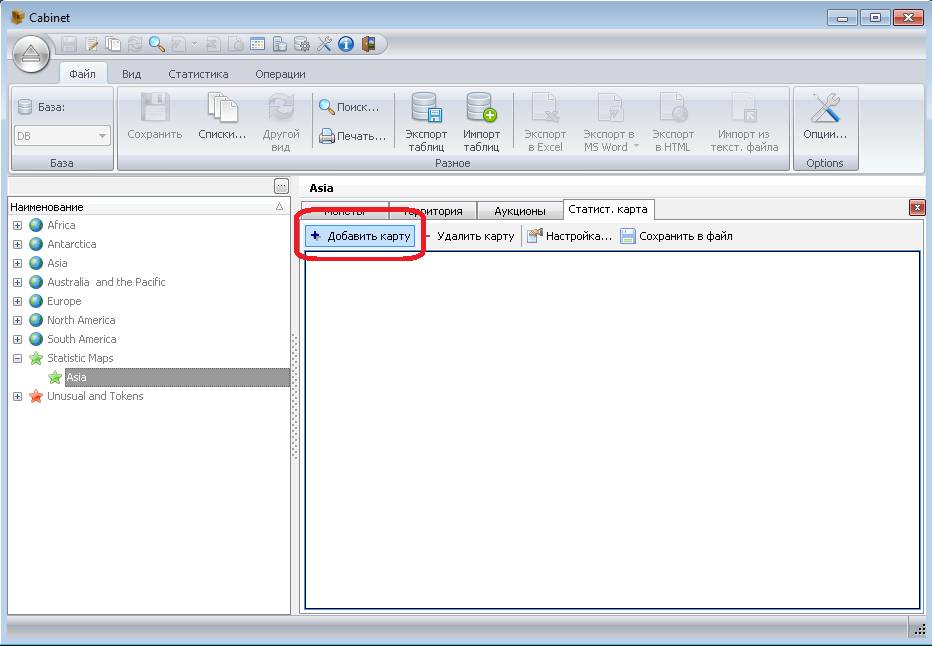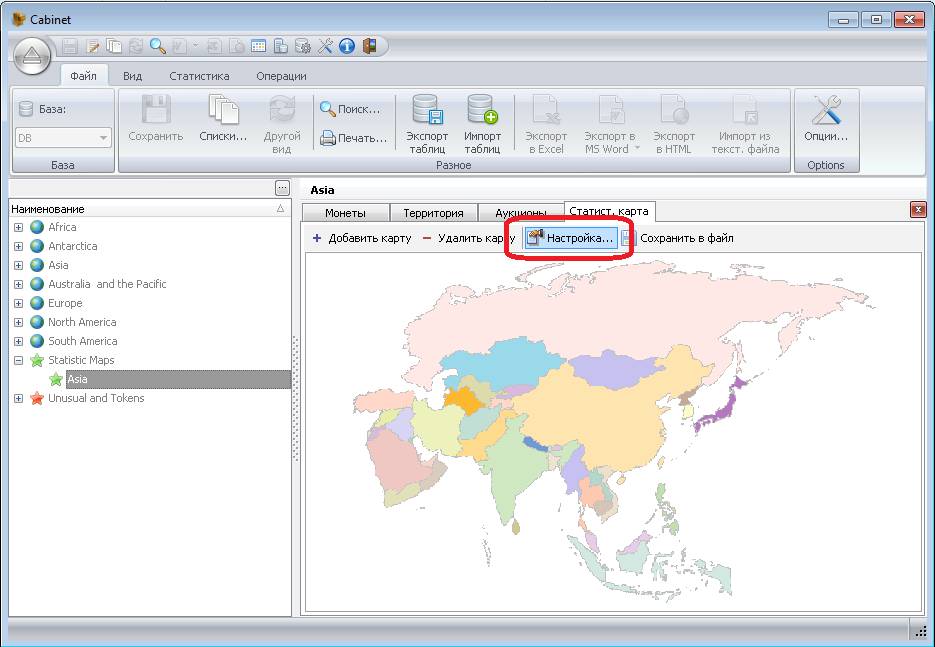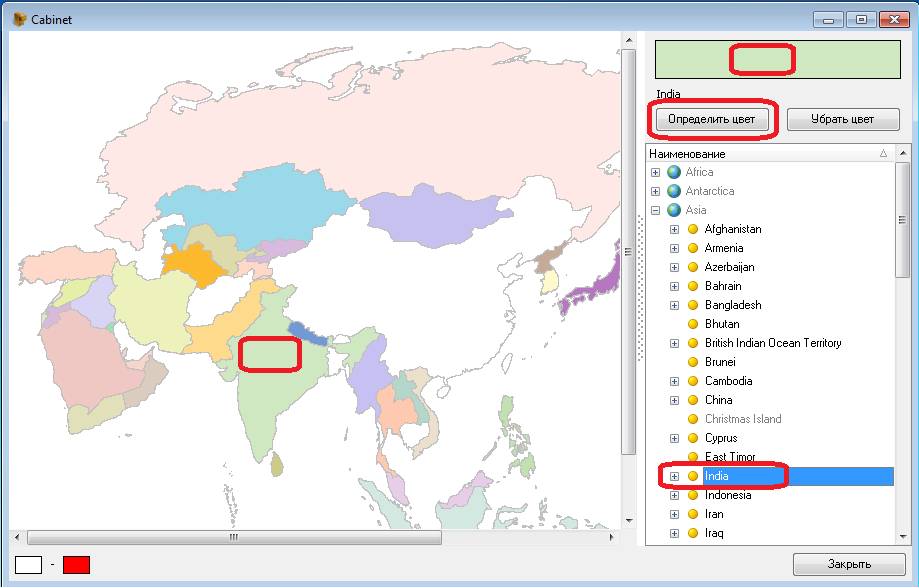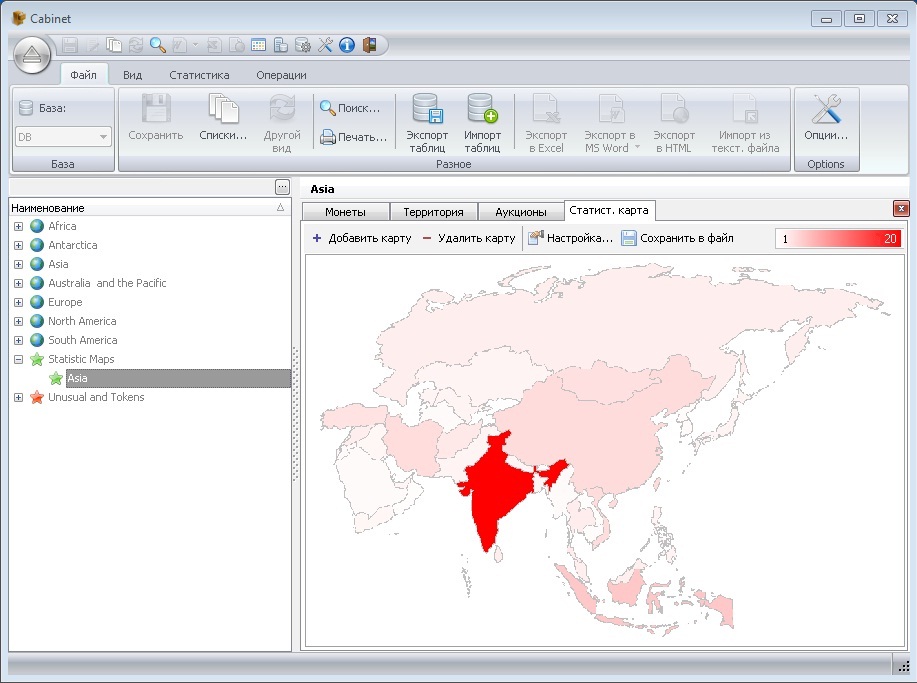|
CABINET программа
для
коллекционеров |
|
Работа
со
статистическими
картами Статистическая
карта в
настоящий
момент существует
в одном виде:
страны
раскрашиваются
различными
цветами в
зависимости от количества
их монет. В
дальнейшем
возможно появление
других
видов
статистики. Программа
поддерживает
карты
только в одном
формате:
24-разрядный
рисунок BMP. Для
начала
карту нужно
создать или
загрузить
уже готовую.
Примеры
готовых
карт (их нужно
распаковать
из архива): Европа,
Азия, Африка Можно
сделать
произвольную
статистическую
карту
самому.
Главный
принцип:
один формат
карты +
разные
территории
должна быть
раскрашены
разными
цветами. Как
указано
выше,
форматом
файла карты
должен быть
24-разрядный
рисунок BMP.
Другие
форматы
игнорируются Карту
нужно
раскрасить
так, чтобы
разные территории
были
раскрашены
разными
цветами.
Стоит
отметить,
что при
преобразовании
любой
готовой
карты
форматов jpg, gif
и т.д. в формат
24-разрядного
рисунка
происходит
искажение
цветов,
поэтому
обычно этот способ
не пригоден. Одним
из
относительно
несложных
способов
является
раскраска
контурных
карт (англ. outline),
которые
можно найти
в интернете.
Представленные
выше
примеры
карт для
Европы, Азии
и Африки
были
сделаны в
следующей
последовательности: -
готовые
контурные
карты были
преобразованы
в
простейшем
редакторе Paint,
входящим в
состав любой
Windows, в
формат
«Монохромный
рисунок BMP». В
результате
получена
карта,
состоящая
только из
белого и
черного
цветов -
черно-белая
карта была
«доработана»
в Painte на
случай
потери
качества. -
полученная
карта была
сохранена в
формате
«24-разрядный рисунок
BMP» - карта
была
раскрашена
в Painte Полученную
карту нужно
добавить в
программу:
Загруженная
карта
выглядит
как
оригинальная
карта. Для ее
полноценного
использования
необходимо
ее
настроить. Нажмите
кнопку
настройка:
В
появившемся
окне нужно
«связать»
территорию
с ее
представлением
(т.е.
расположения)
в базе.
Делается
это
циклически
для каждой территории
таким
образом: -
территория
выделяется
мышкой на
карте. При
этом в
верхнем
правом прямоугольнике
цвет
меняется на
цвет выбранной
страны. На
примере
ниже
выделена
территория
Индии и цвет
прямоугольника
– светло-зеленый. -
территория
выделяется
в дереве
слева. На примере
выделена «India» -
нажимается
кнопка
«Определить
цвет». Таким
образом, связывается
область на
карте и ее
представление
в дереве. При
этом
выделенная
на карте
территория
теряет цвет. Кнопка
«Убрать цвет»
позволяет
убрать привязку
территории
и её
представления.
После
того как все
территории
были определены,
нужно
вернуться в
основное
окно. Конечный
результат
будет
выглядеть
примерно так:
|
|
|